率直に言って、多くのiPhone SEユーザーは、自分のiPhone SEファイルを失った問題に直面します. そして、iPhoneのファンのすべてが失われたまたは削除されたデータは、iTunesのバックアップによってバック見つけることができることを知っています, それは、iPhoneからファイルを回復するための最も安全な方法であるため.
あなたは簡単にインターネットなしでiTunesのバックアップから失われたファイルを見つけることができるようにあなたがiTunesとiPhoneを同期することは非常に幸運であろう (iCloudのバックアップ・リカバリは、WLANを必要としながら、). 今、あなたは、次の手順でそれを行う方法を知っているだろう.
1 iTunesとiPhone SEを同期する方法
iTunesのからのバックアップの回復に先立ち, あなたのiPhone SEがiTunesと同期していることを確認する必要があり. そうでない場合, あなたが最初に行うために必要なのは、iTunesでiPhone SEのバックアップを作成するには、コンピュータにUSBケーブルと最新のiTunesビジョンを準備することです.

ステップ 1. 最新のiTunesを開き、それを実行します.
ステップ 2. あなたのiPhone SEは、USBケーブルを介してコンピュータに接続します, あなたのiPhoneのシンボルを待っているのiTunesのウィンドウに回します.
ステップ 3. ウィンドウにあなたのiPhone SEを選択してください, そして、オプションをチェック「このコンピュータ」. そして、「今すぐバックアップ」ボタンをクリックしてください, したがって、あなたのiPhoneは自動的にiTunesでバックアップされます.
2 iPhone SEはiTunesのバックアップ抽出によってiTunesのバックアップからファイルを失った回復する方法
iTunesでバックアップあなたのiPhone SEを終えた後, あなたが回復を行うには、次が何であるかを不思議に思うかもしれません. 今すぐツールの呼び出しがあります iTunesのバックアップExtractorの これは古いバックアップファイルからiPhone SEをプレビューし、復元することができます, 写真のように, 音楽, 接触やSafariデータ. お使いのPCのシステムによれば、, あなたは、iTunesのバックアップ抽出をダウンロードすることができますし、また、あなたのiPhoneのバックアップがある場合、このPCが実際にあることを確認する必要があります.
ステップ 1. iTunesのバックアップ抽出を起動し、実行します
ダウンロードした後, iTunesのバックアップ抽出を起動し、すぐにそれを実行します, 同時に、あなたのiTunesを開きます

ステップ 2. iTunesのバックアップを選択し、それをスキャン
「iTunesのバックアップファイルからの回復」モードを選択します。, そして、し、 "スキャン開始」をクリック. その後、iTunesのバックアップの現れるのを待つ必要があります.

ステップ 3. バックアップをスキャンして抽出
その後, すべてのiTunesのバックアップは、右サイドバーに上がっされます, そして、あなたは、iTunesのバックアップの内容をプレビューすることができます. あなたの失われたiPhone SEファイルを選択します。, 写真または何か他のもの, お使いのコンピュータに、iTunesから戻ってそれらを得るためにボタンをクリックして「回復」.

ヒント:
1. あなたのiTunesのバックアップのすべてを表示し、iTunesのバックアップExtractorの無料版によっていくつかのファイルを抽出することができます. しかし、あなたは、iTunesからすべてのファイルや写真またはその他のデータを取得したい場合, あなたはそれのフルバージョンをダウンロードする必要があります.
2. あなたがiTunesとiPhoneを同期していない場合, 右サイドバーの「IOSデバイスからの回復」モードでは、あなたのために良い選択となります. そして、あなたはiCloudのバックアップから復旧したい場合, あなたも「iCloudのバックアップファイルからの回復」の最後のモードを選択することができます.
3. あなたいったんiPhone SEは、水または他のいくつかによって損傷します, あなたはすぐにあなたがすでにiTunesとiPhoneを同期しているコンピュータにデータを回復する必要があります. そして、モードを選択する」のiOSデバイスからの回復」.
3 別の方法: iTunesのバックアップからiPhone SEのファイルを回復 iTunes経由でiPhone SEデータの回復は - iTunes経由で無料であり、iTunesのバックアップファイルを回復する別の方法もあり、それは無料です. 次のヒントは、あなたの回復のために不可欠となります.
1.iTunesのバックアップデータは、iPhoneに、iTunesから抽出することが許可されているだけ, しかし、音楽以外のバックアップを表示すると、iTunesのによって制限されています.
2.あなたは、iTunesからバックアップを回復したら, すべてのファイルではなく、特定の写真や音楽の検索されます.
回復の手順は以下のように指示されます:
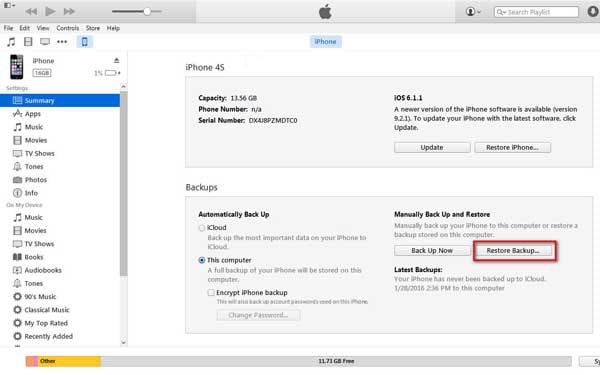
ステップ 1. あなたのiPhone SEは、PCとの接続します
あなたのiPhone SEは、USBケーブル経由でコンピュータに接続します, お使いのコンピュータに最新のiTunesを開きます.
ステップ 2. 自由にiTunesのバックアップからiPhone SEを取得
PCであなたのiPhone SEを接続した後, あなたのiPhone SEのシンボルが表示されます. そして、それをクリック, そして、iTunesのバックアップからiPhone SEファイルを回復する「バックアップの復元」ボタンを選択します.
iTunesのバックアップからiPhone SEファイルを回復することは自由な方法であるが、, それはまた多くの欠点を有しています. だから、これは最良の方法です, あなたは自分で把握する必要があり.

